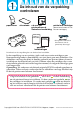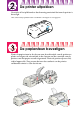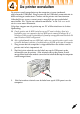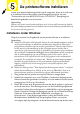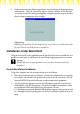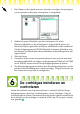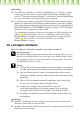Installation Instructions
Table Of Contents
- De inhoud van de verpakking controleren
- De printer uitpakken
- De papiersteun bevestigen
- De printer aansluiten
- Opmerking:
- 1. Zorg ervoor dat de computer is uitgeschakeld en de stekker van de printer niet in het stopcontact zit.
- 2. Sluit het juiste uiteinde van de kabel aan op de USB-poort op de achterzijde van de printer. ( Het uiteinde dat op de printer wordt aangesloten heeft een andere vorm dan het uiteinde dat op de computer wordt aangesloten.)
- 3. Sluit het andere uiteinde van de kabel aan op de USB-poort van de computer.
- Opmerking:
- De printersoftware installeren
- Opmerking:
- Installeren onder Windows
- Opmerking:
- 1. Zorg ervoor dat de printer niet op het lichtnet is aangesloten.
- 2. Schakel de computer in en start Windows. Indien het dialoogvenster Nieuwe hardware gevonden verschijnt, of er een andere Wizard wordt weergegeven, klikt u op Annuleren.
- 3. Plaats de cd-rom met de printersoftware die bij de printer is geleverd in de cd-rom-lezer. Het dialoogvenster van het installatieprogramma verschijnt. Indien dit niet het geval is, dubbelklikt u op het pictogram Deze computer. Klik op het ...
- 4. Selecteer Printerdriver/hulpprogramma installeren en klik op . Klik vervolgens op OK in het dialoogvenster dat verschijnt om de installatie van de printersoftware te starten.
- Opmerking:
- Opmerking:
- Opmerking:
- Opmerking:
- Installeren onder Macintosh
- c Let op:
- De printersoftware installeren
- 1. Sluit de printer aan op het lichtnet, schakel uw Macintosh in en plaats vervolgens de cd-rom met printersoftware in de cd-rom-lezer. De cd- rom met EPSON-printersoftware wordt automatisch geopend.
- 2. Als één enkel pictogram van het Installatieprogramma verschijnt, dubbelklikt u op dit pictogram. Als aparte mappen verschijnen voor verschillende talen met daarin het pictogram van het Installatieprogramma, dubbelklikt u op de map met de g...
- Opmerking:
- 3. Klik in het beginvenster op Continue. Het dialoogvenster van het installatieprogramma verschijnt.
- 4. Controleer of in het vak Installeer locatie de juiste locatie wordt opgegeven voor de installatie van de printersoftware en klik vervolgens op Installeer.
- 5. Wanneer een bericht verschijnt waarin u wordt geïnformeerd dat de installatie is voltooid, klikt u op Restart om uw computer opnieuw op te starten.
- Uw printer selecteren in de Kiezer en het Setup-hulpprogramma starten
- 1. Kies Kiezer uit het Apple-menu en selecteer vervolgens het pictogram van uw printer en de poort waarop deze is aangesloten.
- 2. Schakel de optie Afdrukken op de achtergrond in of uit.
- 3. Sluit de Kiezer.
- 4. Controleer of de cd-rom met printersoftware zich in de cd-rom-lezer bevindt en dubbelklik vervolgens op het pictogram EPSetup for SC580 in het EPSON-venster om het Setup-hulpprogramma te openen.
- 5. Het Setup-hulpprogramma leidt u door het configuratieproces van de printer en het installatieproces van de cartridges. Volg de instructies op het scherm om uw printer te configureren.
- De cartridges installeren en controleren
- De eerste pagina afdrukken
- Opmerking:
- Voor Windows-gebruikers
- Opmerking:
- 1. Zorg ervoor dat gewoon papier van A4- of Letter-formaat in de printer is geladen.
- 2. Plaats de cd-rom met de printersoftware in de cd-rom-lezer. Klik in het dialoogvenster van het installatieprogramma op Afsluiten.
- 3. Dubbelklik op het pictogram Deze computer, klik met de rechtermuisknop op het pictogram van de cd-rom-lezer en klik vervolgens op Openen in het menu dat verschijnt. Dubbelklik op het bestand sample.bmp om dit te openen.
- 4. Als u de instellingen voor de printerdriver wilt wijzigen, klikt u in het menu Bestand op Afdrukken of Print Setup. Er verschijnt een dialoogvenster dat lijkt op het onderstaande (dit voorbeeld komt uit Word).
- 5. Controleer of EPSON Stylus COLOR 580 als printer is geselecteerd en klik vervolgens op Printer, Setup, Opties of Eigenschappen. Het kan zijn dat u op een combinatie van deze knoppen moet klikken. De printerdriver wordt geopend.
- 6. Klik op het tabblad Hoofdgroep en klik vervolgens op een willekeurige plek in het vak Afdrukmateriaal en selecteer Gewoon papier.
- Opmerking:
- Opmerking:
- Voor Macintosh-gebruikers
- Opmerking:
- 1. Zorg ervoor dat gewoon papier van A4- of Letter-formaat in de printer is geladen.
- 2. Plaats de cd-rom met printersoftware in de cd-rom-lezer.
- 3. Dubbelklik op de map EPSON en vervolgens op het bestand Leesmij.
- 4. Klik in het menu Archief op Pagina-instelling. Het volgende dialoogvenster verschijnt.
- 5. Selecteer in de lijst Papierformaat het papierformaat dat in de printer is geladen.
- 6. Selecteer Staand als instelling voor de Afdrukstand.
- 7. Nadat u uw instellingen hebt opgegeven, klikt u op OK om het dialoogvenster voor de pagina-instelling te sluiten.
- Opmerking:
- 8. Klik in het menu Archief op Print. Het afdrukvenster verschijnt.
- 9. Selecteer Gewoon papier in de lijst Afdrukmateriaal.
- 10. Selecteer Kleur als optie voor Inkt.
- 11. Selecteer Automatisch als instelling voor Modus. De printersoftware past hierdoor de andere instellingen automatisch aan op basis van de instellingen die u hebt opgegeven voor Afdrukmateriaal en Inkt.
- 12. Klik op Print om het afdrukken te starten.
- Opmerking: